Exibindo o status de comutadores
É possível exibir o status de todos os comutadores gerenciados por Lenovo XClarity Administrator.
Sobre esta tarefa
Os seguintes ícones de status são usados para indicar a integridade geral do dispositivo. Se os certificados não corresponderem, (Não confiável)
será anexado ao status de cada dispositivo aplicável, por exemplo, Aviso (Não confiável). Se houver um problema de conectividade ou uma conexão com o dispositivo não for confiável, (Conectividade)
será anexado ao status de cada dispositivo aplicável, por exemplo, Aviso (Conectividade).
(
 ) Crítico
) CríticoUm ou mais sensores de temperatura estão no intervalo de falha.
Módulos de ventilador ou ventiladores não estão funcionando corretamente, como segue:
RackSwitch G8124-E: um ou mais ventiladores estão funcionando com rotação menor ou igual a 100 RPM.
RackSwitch G8052: menos de três módulos de ventilador estão em bom estado. Se os ventiladores desse módulo estiverem funcionando com uma rotação maior que 500 RPM, o módulo de ventilador será considerado em boas condições.
RackSwitch G8264, G8264CS, G8332, G8272: menos de quatro módulos de ventilador estão em bom estado. Se os ventiladores desse módulo estiverem funcionando com uma rotação maior que 500 RPM, o módulo de ventilador será considerado em boas condições.
RackSwitch G8296: menos de três módulos de ventilador estão em bom estado. Se os ventiladores desse módulo estiverem funcionando com uma rotação maior que 480 RPM, o módulo de ventilador será considerado em boas condições.
RackSwitch G7028, G7052: menos de três módulos de ventilador estão em bom estado. Se os ventiladores desse módulo estiverem funcionando com uma rotação maior que 500 RPM, o módulo de ventilador será considerado em boas condições.
Uma fonte de alimentação está desligada.
- (
 ) Aviso
) AvisoUm ou mais sensores de temperatura estão no intervalo de aviso.
Existe um dump de pânico em flash.
- (
 ) Pendente
) Pendente (
 ) Informativo
) Informativo- (
 ) Normal
) NormalTodos os sensores de temperatura estão no intervalo normal.
Todos os módulos de ventilador ou ventiladores estão funcionando corretamente.
Ambas as fontes de alimentação estão ligadas.
Nenhum dump de pânico em flash.
- (
 ) Offline
) Offline (
 ) Desconhecido
) Desconhecido
Aceso
Apagado
Desligando o
Em espera
Hibernar
Desconhecido
Procedimento
Para exibir o status de um comutador gerenciado, conclua uma ou mais das seguintes ações.
Na barra de menu do XClarity Administrator, clique em . A página Painel é exibida com uma visão geral e o status de todos os comutadores gerenciados e outros recursos.
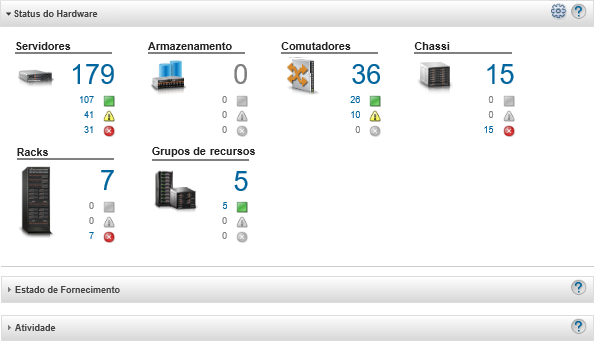
Na barra de menu do XClarity Administrator, clique em . A página Comutadores é exibida com uma exibição tabular de todos os comutadores gerenciados.
É possível classificar as colunas da tabela para facilitar a localização dos comutadores que deseja gerenciar. Além disso, inserir texto (como um nome ou endereço IP) no campo Filtro e clicar nos ícones de status para listar somente os comutadores que correspondem aos critérios selecionados.
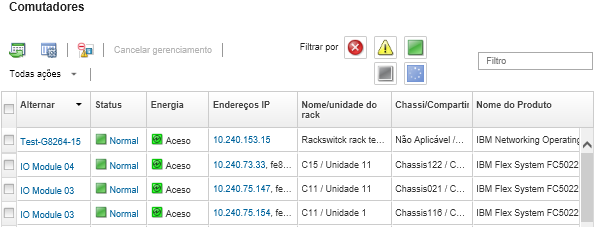 Nesta página, é possível executar as ações a seguir:
Nesta página, é possível executar as ações a seguir:- Exibir informações detalhadas sobre o comutador (consulte Exibindo os detalhes de um comutador).
- Exibir um comutador Flex em exibição gráfica de rack ou de chassi clicando em ou .
- Exibir um comutador RackSwitch em exibição gráfica de rack ou de chassi clicando em .
- Iniciar a interface da Web do controlador de gerenciamento do comutador clicando no link Endereço IP (consulte Iniciando a interface do controlador de gerenciamento para um comutador).
- Inicie o console SSH de comutador (consulte Iniciando uma sessão remota de SSH de um comutador).
- Ligue e desligue o comutador (consulte Ligando e desligando um comutador).
- (Somente comutadores RackSwitch) Modifique as informações do sistema selecionando um comutador e clicando em .
- Atualizar o inventário selecionando um servidor e clicando em .
- Exportar informações detalhadas sobre um ou mais comutadores para um único arquivo CSV ou JSON selecionando os comutadores e clicando (consulte Excluindo eventos).NotaVocê pode exportar os dados do inventário para no máximo 60 dispositivos ao mesmo tempo.DicaAo importar um arquivo CSV no Microsoft Excel, o Excel trata os valores de texto que contêm apenas números como valores numéricos (por exemplo, de UUIDs). Formate cada célula como texto para corrigir esse erro.
- Excluir eventos que não são de seu interesse de todas as páginas as quais os eventos são exibidos clicando no ícone Excluir eventos (
 ) (consulte Excluindo eventos).
) (consulte Excluindo eventos). - (Somente comutadores Flex) Resolva problemas que podem ocorrer entre o certificado de segurança do XClarity Administrator e o certificado de segurança do CMM no chassi onde o comutador está instalado selecionando um comutador e clicando em (consulte Resolvendo um certificado de servidor não confiável).
Adicionar ou remover um comutador de um grupo de recursos estático, clicando em ou .